티스토리 뷰
LG전자 다운로드 센터, 드라이버 다운로드 및 설치 방법 알아보기
슈가파파 2025. 3. 31. 12:48LG전자는 다양한 전자 제품을 지원하는 서비스를 제공하는데, 그 중 하나가 바로 LG전자 다운로드 센터입니다. 이곳에서는 LG전자 제품에 필요한 드라이버나 제품 설명서를 손쉽게 다운로드할 수 있어 많은 사용자들이 유용하게 활용하고 있습니다. 이번 포스팅에서는 LG전자 다운로드 센터를 활용하는 방법에 대해 알아보겠습니다.

LG전자 다운로드 센터에서 드라이버 다운로드하기
LG전자 다운로드 센터는 사용자가 필요한 드라이버를 간편하게 다운로드할 수 있는 곳입니다. 특히 LG 그램 노트북에서 Wi-Fi가 작동하지 않을 때 필요한 드라이버를 다운로드하여 문제를 해결할 수 있습니다. 그럼, LG전자 다운로드 센터에서 드라이버를 다운로드하는 방법을 소개합니다.

1-1. LG전자 다운로드 센터 접속
먼저, LG전자 다운로드 센터에 접속해야 합니다. 아래 링크를 통해 이동할 수 있습니다:
1-2. 모델명 검색
LG전자 다운로드 센터에 접속한 후, 제품의 모델명을 입력하고 검색합니다. 예를 들어, "LG 그램"과 같은 모델명을 입력하여 해당 제품의 지원 페이지로 이동할 수 있습니다.

1-3. 운영체제 선택
다음으로, 사용하고 있는 운영체제를 선택해야 합니다. 예를 들어, Windows 10 또는 11을 사용하는 경우, 해당 운영체제를 선택하여 드라이버 목록을 필터링합니다.
1-4. 드라이버 다운로드
필요한 드라이버를 선택하여 다운로드합니다. 예를 들어, Wi-Fi가 작동하지 않는 경우에는 무선 랜 카드 드라이버(Wireless Driver)를 선택하여 다운로드하면 됩니다. 일반적으로 Intel Wireless LAN 드라이버가 해당 문제를 해결해 줄 수 있습니다.

1-5. 드라이버 설치
다운로드한 드라이버는 압축을 풀고, install.bat파일을 실행하여 설치합니다. 이후 설치가 완료되면, Wi-Fi가 정상적으로 작동하는지 확인할 수 있습니다.
1-6. Wi-Fi 정상 작동 확인
마지막으로, 드라이버를 설치한 후, Wi-Fi가 정상적으로 작동하는지 확인합니다. 만약 문제가 해결되었다면, 드라이버 설치가 성공적으로 완료된 것입니다.
조립 노트북의 경우, 인터넷 연결 문제 해결 방법
조립 노트북을 사용 중인 경우, Wi-Fi나 유선 LAN 연결에 문제가 발생할 수 있습니다. 이럴 때는 LG전자 다운로드 센터가 아닌, 다른 방법으로 해결할 수 있습니다. 바로 3DP-Net사이트를 활용하는 방법입니다.
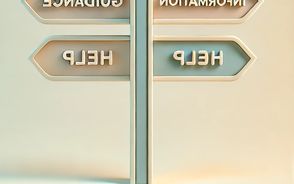
2-1. 3DP-Net 사이트 이용
3DP-Net은 드라이버 설치를 지원하는 프로그램으로, 이를 통해 필요한 드라이버를 쉽게 다운로드하고 설치할 수 있습니다. 다만, 현재 3DP-Net 사이트에서 해당 프로그램을 다운로드할 수 없는 상황이므로, 필요 시 이메일을 통해 요청하여 드라이버를 받을 수 있습니다. 이메일 주소는 ssoprecious@naver.com입니다.
LG전자 다운로드 센터는 제품에 필요한 드라이버를 쉽게 다운로드하고 설치할 수 있는 매우 유용한 서비스입니다. 특히 Wi-Fi나 인터넷 연결 문제를 해결할 때 매우 유용합니다. 또한, 조립 노트북을 사용하는 경우에는 3DP-Net을 통해 드라이버를 다운로드하고 설치할 수 있으니, 이 방법을 통해 문제를 해결해 보세요.


